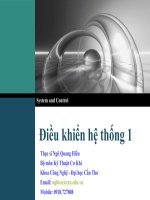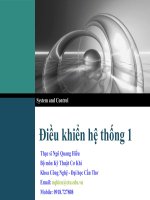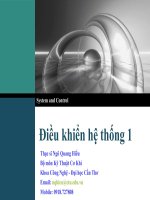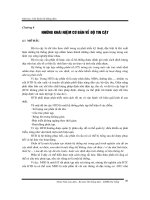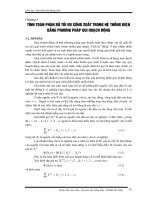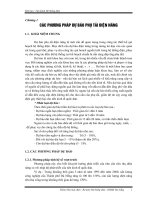Tài liệu tổng hợp hệ thống SCADA
Bạn đang xem bản rút gọn của tài liệu. Xem và tải ngay bản đầy đủ của tài liệu tại đây (4.96 MB, 0 trang )
Đề 1: Xây dựng chương trình điều khiển giám sát cho hệ thống điều khiển truyền
động điện xoay chiều 3 pha dùng biến tần VFD-B của Delta dựa trên giao thức
Modbus ASCII dùng phần mềm WinCC V6.0 và Kepware OPC Server OPC.
Yêu cầu :
- Xây dựng cấu hình ghép nối gồm 01 PC và 2 biến tần VFD-B
- Xây dựng chương trình máy tính cho phép cài đặt và giám sát các thông số
của biến tần :
+ Chạy, dừng, đảo chiều quay
+ Tần số
+ Chế độ điều khiển
+ Dòng điện
+ Cơng suất
Đề 2: Xây dựng chương trình điều khiển giám sát cho hệ thống điều khiển truyền
động điện xoay chiều 3 pha dùng biến tần VFD-B của Delta dựa trên giao thức
Modbus RTU dùng phần mềm WinCC V6.0 và Industrial OPC.
Yêu cầu :
- Xây dựng cấu hình ghép nối gồm 01 PC và 2 biến tần VFD-B
- Xây dựng chương trình máy tính cho phép cài đặt và giám sát các thông số
của biến tần :
+ Chạy, dừng, đảo chiều quay
+ Tần số
+ Chế độ điều khiển
+ Dịng điện
+ Cơng suất
1
Đề 3: Xây dựng chương trình điều khiển giám sát cho hệ thống điều khiển truyền
động điện xoay chiều 3 pha dùng biến tần VFD-B của Delta dựa trên giao thức
Modbus RTU dùng phần mềm Lookout V5.0.
Yêu cầu :
- Xây dựng cấu hình ghép nối gồm 01 PC và 2 biến tần VFD-B
- Xây dựng chương trình máy tính cho phép cài đặt và giám sát các thông số
của biến tần :
+ Chạy, dừng, đảo chiều quay
+ Tần số
+ Chế độ điều khiển
+ Dịng điện
+ Cơng suất
Đề 4: Xây dựng chương trình điều khiển giám sát cho hệ thống điều khiển truyền
động điện xoay chiều 3 pha dùng biến tần VFD-B của Delta dựa trên giao thức
Modbus ASCII dùng phần mềm Lookout V5.0.
Yêu cầu :
- Xây dựng cấu hình ghép nối gồm 01 PC và 2 biến tần VFD-B
- Xây dựng chương trình máy tính cho phép cài đặt và giám sát các thông số
của biến tần :
+ Chạy, dừng, đảo chiều quay
+ Tần số
+ Chế độ điều khiển
+ Dòng điện
+ Cơng suất
Đề 5: Xây dựng chương trình điều khiển giám sát cho hệ thống điều khiển truyền
động điện xoay chiều 3 pha dùng biến tần VFD-B của Delta dựa trên giao thức
Modbus ASCII dùng phần mềm Citect và Industrial OPC.
Yêu cầu :
- Xây dựng cấu hình ghép nối gồm 01 PC và 2 biến tần VFD-B
- Xây dựng chương trình máy tính cho phép cài đặt và giám sát các thông số
của biến tần :
+ Chạy, dừng, đảo chiều quay
+ Tần số
+ Chế độ điều khiển
+ Dịng điện
+ Cơng suất
2
Đề 6: Xây dựng chương trình điều khiển giám sát cho hệ thống điều khiển truyền
động điện xoay chiều 3 pha dùng biến tần VFD-B của Delta dựa trên giao thức
Modbus RTU dùng phần mềm Citect và Kepware Server.
Yêu cầu :
- Xây dựng cấu hình ghép nối gồm 01 PC và 2 biến tần VFD-B
- Xây dựng chương trình máy tính cho phép cài đặt và giám sát các thơng số
của biến tần :
+ Chạy, dừng, đảo chiều quay
+ Tần số
+ Chế độ điều khiển
+ Dịng điện
+ Cơng suất
Đề 7: Xây dựng chương trình điều khiển giám sát cho hệ thống điều khiển truyền
động điện xoay chiều 3 pha dùng biến tần VFD-B của Delta dựa trên giao thức
Modbus RTU dùng các phần mềm Visual Basic (Visual C#) và Industrial OPC .
Yêu cầu :
- Xây dựng cấu hình ghép nối gồm 01 PC và 2 biến tần VFD-B
- Xây dựng chương trình máy tính cho phép cài đặt và giám sát các thông số
của biến tần :
+ Chạy, dừng, đảo chiều quay
+ Tần số
+ Chế độ điều khiển
+ Dòng điện
+ Cơng suất
Đề 8: Xây dựng chương trình điều khiển giám sát cho hệ thống điều khiển truyền
động điện xoay chiều 3 pha dùng biến tần VFD-B của Delta dựa trên giao thức
Modbus ASCII dùng các phần mềm Visual Basic (Visual C#) và Kepware OPC
Server .
Yêu cầu :
- Xây dựng cấu hình ghép nối gồm 01 PC và 2 biến tần VFD-B
- Xây dựng chương trình máy tính cho phép cài đặt và giám sát các thông số
của biến tần :
+ Chạy, dừng, đảo chiều quay
+ Tần số
+ Chế độ điều khiển
+ Dịng điện
+ Cơng suất
3
Chương 1
Tổ chức cấu hình hệ thống điều khiển giám sát
I. Cấu hình phần cứng hệ thống.
Hình 1. Cấu hình phần cứng hệ thống ghép nối theo chuẩn RS-485.
Hệ thống gồm một máy tính PC được cài đặt phần mềm điều khiển giám sát
(SCADA), máy tính sử dụng cổng RS-232 để truyền thông. Hai biến tần VFD-B
được kết nối chung trên 1 đường bus RS-485 và được ghép với máy tính qua bộ
chuyển đổi RS23/RS485.
Giao thức sử dụng để phần mềm SCADA kết nối với 2 biến tần VFD-B là
MODBUS ASCII. Để phân biệt giữa hai biến tần , người lập trình sẽ đặt địa chỉ
của 2 biến tần khác nhau (vd: 01 và 02), trong khung giao thức của phần mềm
SCADA gửi tới một biến tần sẽ chỉ rõ địa chỉ trạm nhận, tuân thủ theo khung giao
thức Modbus.
II. Các tham số truyền thông qui định cho biến tần
1.Cài đặt địa chỉ truyền thông:
4
2. Cài đặt tốc độ truyền thông:
3. Cài đặt giao thức truyền thông:
4. Lựa chọn cảnh báo lỗi truyền thông:
5.Vùng nhớ lựa chọn chế độ chạy, dừng, đảo chiều quay của biến tần
6. Vùng nhớ đặt tần số điều khiển:
5
7. Vùng nhớ qui định cho một số tham số của động cơ biến tần cần giám sát
6
Chương 2
Giao thức MODBUS
1. Kiến trúc giao thức
Modbus là một giao thức do hãng Modicon phát triển. Theo mơ hình OSI thì
Modbus thực chất là một chuẩn giao thức và dịch vụ thuộc lớp ứng dụng, vì vậy có
thể thực hiện các cơ chế vận chuyển cấp thấp như TCP/IP, Modbus Plus và đường
truyền nối tiếp RS232, RS485.
Hình 2. Kiến trúc giao thức Modbus
Hình 3. Tham chiếu kiến trúc giao thức Modbus Serial với mơ hình OSI
2. Cơ chế giao tiếp Modbus
Modbus giao tiếp theo cơ chế chủ/ tớ (Master/Slave), trong đó chỉ một thiết bị
chủ có thể chủ động gửi yêu cầu, còn các thiết bị tớ sẽ đáp ứng bằng dữ liệu trả lại
hoặc thực hiện một hành động nhất định theo như yêu cầu. Các thiết bị chủ thường
là máy tính điều khiển trung tâm và thiết bị lập trình, cịn các thiết bị tớ là các
PLC, biến tần hoặc các bộ điều khiển số chuyên dụng khác.
7
Hình 4. Chu trình yêu cầu/đáp ứng Modbus
3. Khung giao thức Modbus ASCII
Trong chế độ ASCII, một thông báo bắt đầu bằng dấu “:” tức kí tự ASCII có
mã hexa là 3A và kết thúc bằng hai dấu quay lại-xuống dịng(CR-LF) có mã hexa
tương ứng là 0D và 0A. Mỗi byte trong thơng báo được truyền đi bằng hai kí tự
ASCII, vì vậy các kí tự được phép xuất hiện trong các thành phần còn lại của
khung là 0-9 và A-F.
Hình 5. Khung thơng báo Modbus chế độ ASCII
Trường thơng tin địa chỉ trong khung giao thức nằm trong khoảng 0-247, trong
đó địa chỉ 0 dành cho gửi thơng báo đồng loạt tới tất cả các trạm tớ.
Khung giao thức Modbus ASCII sử dụng phương pháp kiểm lỗi LRC
(Longitudinal Redundancy Check).
8
Hình 6: Ví dụ khung u cầu/đáp ứng theo chế độ ASCII
Hình 7: Ví dụ các tính kiểm lỗi LRC
9
Chương 3
Chương trình điều khiển giám sát cho biến tần VFD-B
1. Giao diện chương trình điều khiển
Hình 8: Giao diện cài đặt tham số điều khiển
Hình 9: Giao diện cài đặt tham số truyền thông
10
Hình 10: Giao diện kiểm tra kênh truyền thơng
Hình 11: Giao diện SCADA giám sát các thông số hệ thống.
11
THIẾT LẬP KẾT NỐI NHANH CITECT SCADA V6.1 VÀ MỘT SỐ
THIẾT BỊ NGOẠI VI
Tổng quan:
Citect SCADA V6.1 (V6.1 năm 2006, V7 xuất hiện năm 2008) là phần
mềm SCADA cho phép tạo ra các giao diện giám sát, quản lý, thu thập
dữ liệu trên máy tính và kết nối tới các thiết bị ngoại vi (hầu hết các bộ
điều khiển công nghiệp và giao thức phổ biến của các nhà sản xuất trên
thế giới đều được hỗ trợ). Các driver hỗ trợ việc kết nối từ máy tính tới
các thiết bị đo lường, điều khiển của các hãng khác nhau đều được tích
hợp sẵn trong gói phần mềm Citect hoặc có thể download qua website
của hãng. Điều này là lợi thế lớn so với phần mềm SCADA của các
hãng lớn khác: Intouch, RSview, WinCC,… phải trả phí cho mỗi driver
khác nhau.
Với Citect SCADA ta có thể tạo ra các giao diện giám sát điều khiển
linh hoạt, sinh động, trực quan – thuận tiện cho việc vận hành, điều
khiển và quản lý các thiết bị và quá trình sản xuất qua máy tính.
Citect SCADA có sẵn thư viện đồ họa phong phú với công cụ chỉnh
sửa đồ họa cho phép người dùng dễ dàng tạo ra các layout – sơ đồ
công nghệ trực quan. Ngồi ra Citect SCADA cịn có sẵn các cơng cụ
hỗ trợ việc tạo ra nhanh chóng các trang cảnh báo, báo cáo, đồ thị và
hỗ trợ ngôn ngữ lập trình CiCode – tựa C, giúp người dùng linh hoạt
trong việc tùy biến trong ứng dụng của mình.
1. Kết nối Citect và OPC server
Mặc dù trong bộ cài của Citect SCADA đã hỗ trợ rất nhiều thiết bị của
các hãng lớn trên thế giới, tuy nhiên vẫn có một số thiết bị đặc thù riêng
không được hỗ trợ.
OPC (OLE for Process Control – Open Protocol for Connectivity) là một
chuẩn giao thức chung trong công nghiệp cho việc kết nối tất cả các
thiết bị của các hãng khác nhau theo một số quy ước nhất định. Do là
chuẩn giao thức chung nên hầu hết các nhà sản xuất thiết bị tự động
trên thế giới đều hỗ trợ. Với chuẩn OPC việc kết nối giữa các thiết bị
của các hãng khác nhau trở nên đơn giản vì người tích hợp khơng cần
quan tâm tới từng giao thức riêng mà sẽ chỉ sử dụng một giao thức
chung: OPC.
Phần mềm OPC trên thế giới có rất nhiều, tuy nhiên hỗ trợ nhiều loại
thiết bị thì chỉ có một vài hãng: KEPware với KEPServerEx, Sofware
Toolbox với TopServer,… Trong phần giới thiệu này OPC KEPServerEx
sẽ được dùng cho việc minh họa kết nối với Citect SCADA.
Hình 1: Tạo project mới
Hình 2: Cấu hình truyền thơng
Việc cài đặt cấu hình truyền thơng để chương trình có thể kết nối với
các thiết bị ngoại vi. Trong cửa sổ cài đặt truyền thơng ta có thể chọn
thiết lập tự động (dùng Express I/O Device Setup) hoặc thiết lập trực
tiếp từng phần (thiết lập I/O Servers, Board, Ports, I/O Devices,…).
Thiết lập tự động cấu hình truyền thơng thơng qua Express I/O Device
Setup:
Hình 3: Thiết lập cấu hình truyền thơng với Express I/O Device Setup
Tiếp đó ta tạo một I/O Server mới, tên mặc định là IOServer, có thể
thay đổi tùy ý với tên khác.
Hình 4: Tạo một I/O Server mới
Tiếp theo là tạo I/O Device mới
Hình 5: Tạo một IODev mới
Và chọn loại I/O Device, I/O Device có 3 loại:
- External I/O Device: nếu chọn loại này chương trình sẽ kết nối trực
tiếp tới các thiết bị bên ngoài, với giao thức sử dụng tương ứng với
thiết bị kết nối lựa chọn.
- Memory I/O Device: nếu chọn loại này chương trình sẽ sử dụng 1
phần bộ nhớ RAM mơ phỏng thiết bị ngoài: PLC, RTU chứa dữ liệu
để kết nối. Loại này sử dụng cho việc mô phỏng, chạy thử chương
trình mà khơng cần kết nối tới thiết bị thực.
- Disk I/O Device: tương tự như Memory I/O Device nhưng sử dụng 1
phần ổ đĩa cứng chứa dữ liệu giao tiếp.
Minh họa này sử dụng OPC KEPware làm kết nối nên lựa chọn kết nối
External I/O Device.
Hình 6: Chọn loại I/O Device
Chọn giao thức kết nối:
Hình 7: Chọn giao thức kết nối
Đặt địa chỉ cho thiết bị:
Hình 8: Đặt tên OPC server được kết nối
Địa chỉ khi kết nối bằng OPC là tên của loại OPC server sử dụng, tên
này có thể tìm thấy trong tài liệu kèm theo phần mềm OPC hoặc sử
dụng một OPC client bất kì kết nối để kiểm tra.
Chọn hình thức nhập các biến (tag):
Có 2 hình thức nhập các biến: thơng qua cơ sở dữ liệu chứa danh
sách biến tạo sẵn bởi phần mềm OPC (sẽ nhanh chóng và tránh được
sai sót), hoặc nhập tên trực tiếp từng biến.
Hình 9: Chọn sử dụng cơ sở dữ liệu tên biến có sẵn hay tự nhập tên
biến bằng tay
Nhập tự động danh sách biến:
Hình 10: Nhập tự động danh sách các biến từ OPC server
Sau khi hồn tất q trình cài đặt truyền thơng (tự động hoặc bằng tay),
các tham số cần thiết được hiển thị như trong bảng:
Hình 11: Bảng các tham số cài truyền thông cài đặt cho kết nối với OPC
server KEPServer
(Lưu ý tham số Boards\Special Opt là tên máy tính cài OPC server hoặc
có thể để trống)
Nếu việc cài đặt truyền thơng sử dụng hình thức liên kết biến tự động
tới OPC server thì sau khi hồn tất các thao tác trên, một danh sách
biến sẽ được lưu vào cơ sở dữ liệu của chương trình, cịn nếu khơng ta
sẽ phải nhập tên trực tiếp từng biến vào cơ sở dữ liệu của chương
trình.
Hình 13: Bảng danh sách các biến (tag)
Tới đây việc cài đặt truyền thơng đã hồn tất, danh sách các biến cũng
được liên kết tới cơ sở dữ liệu của chương trình, tiếp theo có thể tùy ý
thiết kế các trang giao diện, đồ thị hay báo cáo…
2. Kết nối Citect và PLC Siemens S7 200
3. Kết nối Citect và PLC Mitsubishi FX
Ch-ơng 2
Phần mềm KEPServerEx
2.1 Giới thiệu chung
KEPServerEx là một ứng dụng windows của hÃng Kepware Automation, nó đóng
vai trò nh- mét OPC server (OPC DA) lµm nhiƯm vơ kÕt nèi tới các thiết bị điều khiển
theo các chuẩn mạng công nghiệp, các giao thức truyền thông cụ thể, sau đó trao đổi dữ
liệu với thiết bị. Sau khi OPC server lấy đ-ợc dữ liệu từ thiết bị, các client sẽ trao đổi dữ
liệu với OPC server theo cơ chế chuẩn Client/Server của Windows. Đến client rồi thì công
việc tiếp theo là của ng-ời lập trình ứng dụng. Mỗi lệnh, ví dụ nh- click vào 1 button
trong ch-ơng trình ứng dụng, sẽ đ-ợc truyền từ Client tới OPC server. Tại đây, các dòng
dữ liệu sẽ "xếp hàng" để chuyển tới thiết bị. Có 2 cơ chế trao đổi dữ liệu giữa OPC server
và thiết bị là synch và asynchr. Nếu cần lệnh đ-ợc -u tiên thì cho nó thuộc tính "không
xếp hàng", nó sẽ tới ngay.
KEPServerEx là công nghệ OPC server mới nhất của Kepware để có thể nhanh
chóng cài đặt truyền thông cho hệ thống điều khiển qua phạm vi rộng các thiết bị, các
thành phần đà nối dây sẵn sàng. Và để trở thành một công cụ chia sẻ dữ liệu sản xuất với
nhiều ứng dụng khác nhau từ phần mềm giao diện ng-ời máy và dữ liệu quá khứ đến
những ứng dụng lớn hơn nh- MES (Manufacturing Execution System) và ERP,
KEPServerEx hỗ trợ khả năng kết nối Serial và Ethernet cùng với rất nhiều các giao thức
truyền thông t-ơng ứng các thiết bị của nhiều nhà cung cấp khác nhau, thì việc khai thác
dữ liệu của client trở nên rất dễ dàng. Hơn nữa KEPServerEx cung cấp giao diện ng-ời sử
dụng phổ biến và thân thiện qua tất cả các thiết bị và thống nhất việc truy cập từ ứng dụng
OPC client mỗi lần sử dụng sản phẩm bất kể driver là gì. Có thể thêm một vài thiết bị tận
dụng nhiều trình điều khiển (multiple drivers) bên trong giao diện KEPServerEx mà
không phải lo lắng về việc học những giao thức truyền thông mới hoặc mất thời gian để
hiểu những ứng dụng mới. Khi đó chỉ cần chọn cấu hình cho KepServer mới đại diện cho
thiết bị đó.
KEPServerEx liên tục nâng cấp để cung cấp server với khả năng kết nối trên phạm
vi rộng nhất. KEPServerEx hỗ trợ những công nghệ client server sau:
OPC Data Access Version 1.0a
OPC Data Access Version 2.0
OPC Data Access Version 2.05a
OPC Data Access Version 3.0
DDE Format CF_Text
DDE Format AdvancedDDE
FastDDE for Wonderware
SuiteLink for Wonderware
PDB Interface for iFIX
Trong ®ã, OPC Data Access đà đ-ợc biết đến ở trong Ch-ơng 1. Trên đây là các
phiên bản khác nhau, đầu tiên là OPC Data Access Version 1.0a (1996) cho đến bây giờ
là OPC Data Access Version 3.0. DDE Format CF_Text là định dạng DDE (Dynamic
Data Exchange) chuẩn giống nh- định nghĩa của Microsoft. Tất cả các ứng dụng nhận
biết DDE đều hỗ trợ định dạng CF_Text. AdvancedDDE là sự thay đổi trên định dạng
CF_Text bình th-ờng. AdvancedDDE cho phép dữ liệu với số l-ợng lớn hơn đ-ợc truyền
đi giữa các ứng dụng với tốc độ cao. Định dạng FastDDE/ SuiteLink cung cấp hỗ trợ riêng
cho sản phẩm của Wonderware Factory Suite. Với mục tiêu khả năng kết nối rộng
KEPServerEx đồng thời hỗ trợ tất cả các công nghệ client server đó. Những ứng dụng
client sử dụng một trong các công nghệ đó đều có thể khai thác dữ liệu từ KEPServerEx
bất kì lúc nào.
Dựa trên công nghệ COM/DCOM của Microsoft, chỉ cần một OPC server có thể
cung cấp dữ liệu đến các ứng dụng client chạy cả trên cùng một máy (với server) và trên
máy khác từ xa. Trong điều kiện kết nối OPC, KEPServerEx sẽ hợp thức hóa cấu hình
DCOM để cho phÐp OPC client tõ xa cã thÓ truy cËp và truy tìm KEPServerEx.
KEPServerEx là một ứng dụng Window không yêu cầu cấu hình cao. Có thể chạy trên
nền các hệ điều hành sau:
Windows 2003 Server
Windows XP
Windows 2000 Server
Windows 2000 Service Pack 2 or higher
Windows NT 4.0 Service Pack 6
Cấu hình phần cứng tối thiểu:
Intel Pentium III 400 MHz.
RAM 512MB ( free 256MB).
HDD sẵn sàng 40MB free.
Sẵn sàng Serial Port or Ethernet Card.
2.2 Cài đặt phần mềm KEPServerEx trên hệ điều hành Window:
Vào th- mục chứa bộ cài ch-ơng trình KEPServerEx -> Chạy file Setup.exe ->
Click Next -> Click chän -> I accept the tems of license agreement -> Click Next ->
Click Next -> Click dßng Select All (Full Installation) -> Click Next -> Click OK -> Click
Next -> Kết thúc.
2.3 Mở khóa cho các trình điều khiển hoặc các ch-ơng trình nhúng:
Ngay sau khi cài đặt KEPServerEx xong thì các các trình điều khiển (drivers) hoặc
các ch-ơng trình nhúng (Plug-In) của các hÃng khác nhau, mặc dù đà có sẵn nh-ng vẫn
ch-a đ-ợc mở khóa. Cần phải đăng kí và mở khóa cho chúng thì mới có thể dùng lâu dài.
Và thủ tục này thì chỉ cần làm một lần cho mỗi một driver hoặc Plug-In.
Tr-ớc khi tạo một server t-ơng ứng cho một thiết bị trên phần mềm KEPServerEx,
thì cần xác định rõ các driver và mạng truyền thông sẽ dùng để kết nối với thiết bị đó.
Nếu driver đó ch-a đ-ợc mở khóa thì tiến hành mở khóa theo 2 b-ớc sau đây:
B-ớc1: Trên cửa sỉ giao diƯn cđa KEPServerEx chän Help -> License a Plug-in or
Driver. (H×nh 2.1)
H×nh 2.1: Më cưa sỉ License a Driver or Component
Mét cửa sổ hiện ra, tìm thiết bị hoặc Plug-in muốn license trong ô Driver hoặc
trong ô Optional Components. Nếu không tìm thấy thì hoặc đà đ-ợc mở khóa hoặc ch-a
đ-ợc cài đặt. Nếu tìm thấy thì chọn nó rồi click nút License nh- Hình 2.2 minh họa d-ới
đây. (Giả sử chọn Analog Devices) .
Hình 2.2: Chọn Driver hoặc Component
Và cửa sổ nh- Hình 2.3 hiện ra để nhập số license cho driver này. Giữ nguyên cửa
sổ này và kết thúc b-íc1.
H×nh 2.3: Cưa sỉ nhËp sè license